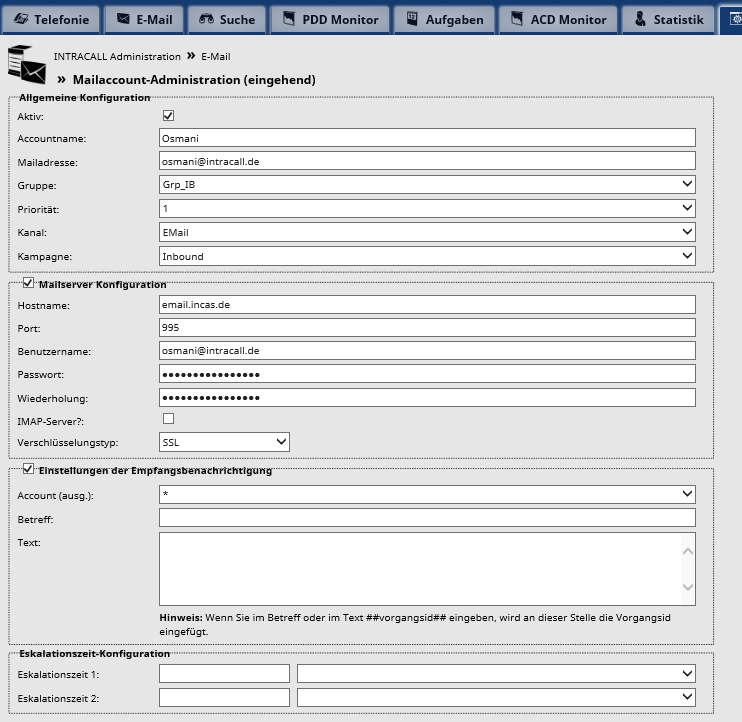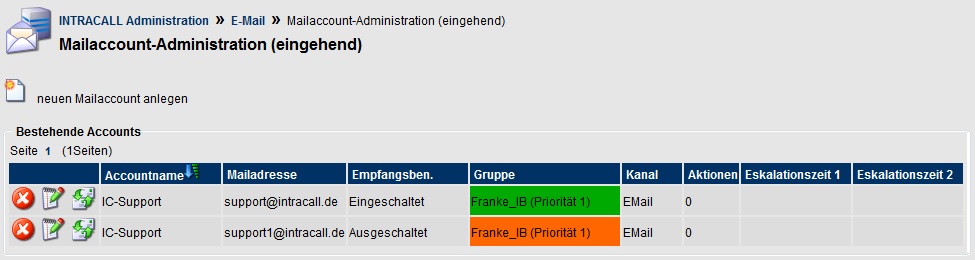Mailaccount-Administration (eingehend): Unterschied zwischen den Versionen
Aus INTRACALL Dokumentation
Osmani (Diskussion | Beiträge) |
Osmani (Diskussion | Beiträge) |
||
| Zeile 76: | Zeile 76: | ||
| <br> | | <br> | ||
|- | |- | ||
| − | | bgcolor="#eeeeee" | [[Image:kleinesX. | + | | bgcolor="#eeeeee" | [[Image:kleinesX.png]]<br> |
| bgcolor="#eeeeee" | löschen des Accounts<br> | | bgcolor="#eeeeee" | löschen des Accounts<br> | ||
|- | |- | ||
Version vom 13. Mai 2016, 14:20 Uhr
Zurück zu: E-Mail-Administration
In der Mailaccount-Administration (eingehend) haben Sie die Möglichkeit einen eingehenden E-Mail-Account anzulegen.
Durch Klick auf ![]() neuen Mailaccount anlegen werden die Eingabefelder eingeblendet. Nun können Sie folgende Einstellungen vornehmen.
neuen Mailaccount anlegen werden die Eingabefelder eingeblendet. Nun können Sie folgende Einstellungen vornehmen.
| Allgemeine Konfiguration | |
| Aktiv: |
Ist der Mailaccount Aktiv? |
| Accountname: |
Definieren Sie für den Account einen sprechenden Namen. |
| Mailadresse: |
Geben Sie hier die Mailadresse an. |
| Gruppe: |
Wählen Sie hier die Gruppe aus. |
| Priorität: |
Geben Sie hier die Priorität an. |
| Kanal: |
Definieren Sie hier den Kanal. |
| Kampagne: |
Geben Sie die Kampagne an. |
| Mailserver Konfiguration | |
| Hostname: |
Geben Sie hier den Host an. |
| Port: |
Geben Sie hier den Port an. |
| Benutzername: |
Geben Sie den Benutzer für den Mailserver ein. |
| Passwort: |
Geben Sie das entsprechende Kennwort ein. |
| Wiederholung: |
Wiederholung der Eingabe. |
| IMAP-Server?: |
Handelt es sich um einen IMAP-Server. |
| Verschlüsselungstyp: |
Geben Sie einen Verschlüsselungstypen an. |
| Einstellungen der Empfangsbenachrichtigung | |
| Account: |
Wählen Sie einen Account aus der Auswahlliste. |
| Betreff: |
geben Sie einen sprechenden Betreff ein. |
| Text: |
Geben Sie den Text für die Empfangsbenachrichtigung ein. |
| Eskalationszeit-Konfiguration | |
| Eskalationszeit 1: |
Hier können Sie die Eskalationszeiten definieren (xx Minuten, Stunden, Tage, Wochen, Monate) |
| Eskalationszeit 2: | |
| |
|
| Datei:KleinesX.png |
löschen des Accounts |
| |
Speichern der Einstellungen |
| |
Aktionen bearbeiten |
Unterhalb werden Ihnen die bereits vorhandenen Accounts Aufgelistet. Orange steht für Inaktiv und grün für aktiv.